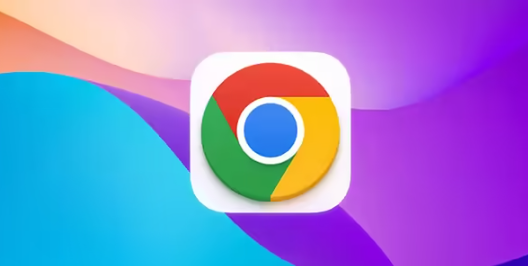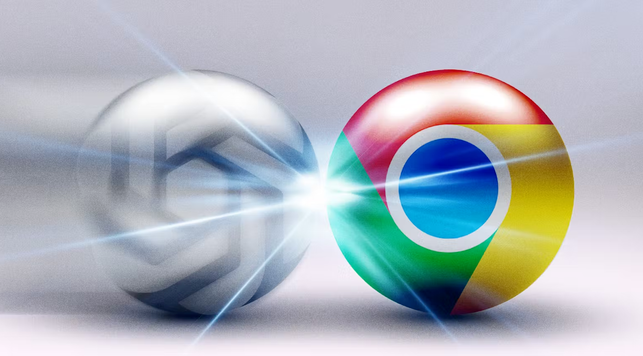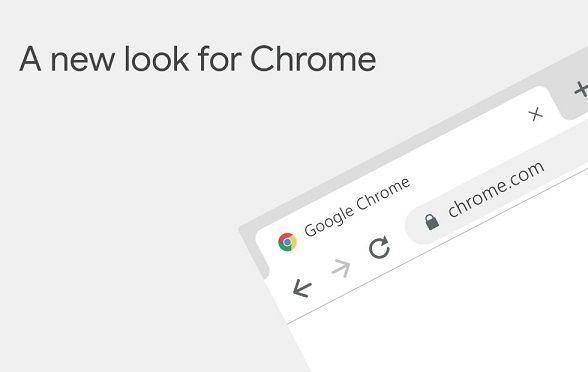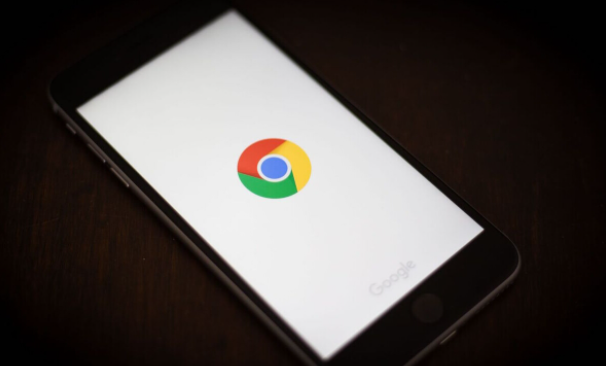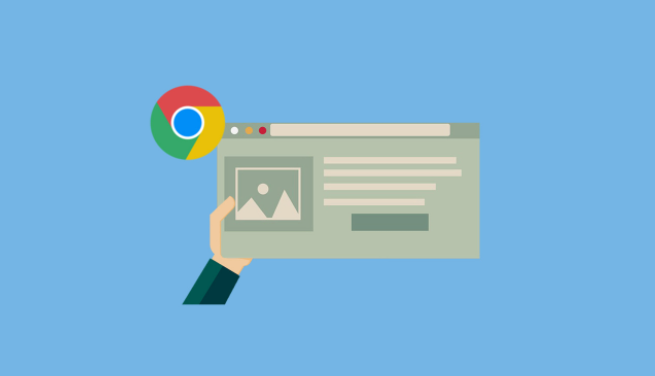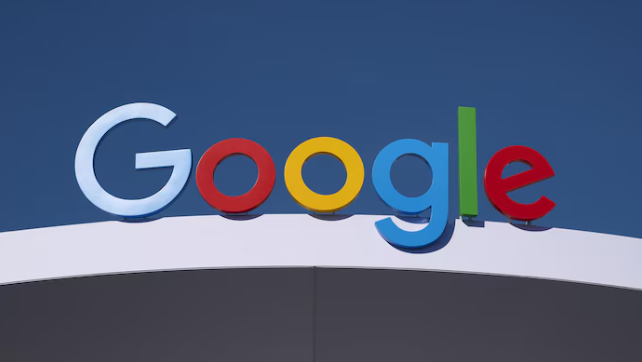详情介绍
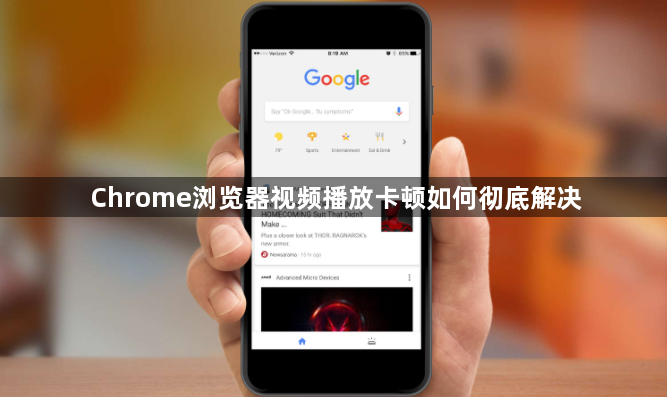
打开Chrome浏览器点击右上角三个点的菜单按钮,选择“帮助”区域进入关于页面。系统会自动检测版本并提示更新,保持最新状态可修复已知性能漏洞。更新完成后重启浏览器使新组件生效,这是优化基础的第一步。
进入设置菜单找到扩展程序管理板块,逐一审查已安装的插件。重点关闭广告拦截、脚本管理类工具及非必要应用,过多后台进程会抢占系统资源影响解码效率。对于不确定作用的扩展建议暂时禁用测试效果。
在地址栏输入chrome://settings/进入高级设置界面,展开系统选项勾选硬件加速功能。该设置能调用GPU分担视频渲染压力,显著提升复杂画面的处理速度。修改后需重启浏览器让配置完全加载生效。
通过任务管理器结束无关后台进程释放内存空间。按Ctrl+Shift+Esc组合键打开监控面板,优先终止下载工具和云同步服务等高占用程序。同时限制同时打开的标签页数量,建议保留单个视频播放窗口以保证专注度。
访问隐私与安全板块执行缓存清理操作。选择清除所有时间段的临时文件和Cookie数据,老旧残留可能干扰新媒体元素的加载解析。清理完成后刷新页面重新加载视频内容验证改善情况。
右键点击播放中的画面调出质量设置面板,手动降低分辨率或比特率参数。适当牺牲画质能大幅减少数据传输量和处理负荷,尤其在网络波动时效果明显。调整时可逐步测试不同档位找到平衡点。
进入设备管理器检查显卡驱动状态,对显示适配器执行自动更新操作。过时的图形驱动可能导致编解码兼容性问题,安装最新版后重启电脑确保驱动正常加载。还可运行厂商提供的基准测试验证性能达标。
当常规方法无效时尝试重置浏览器配置。在地址栏输入chrome://flags/搜索重置选项,选择恢复默认设置并重启客户端。此操作会擦除个性化修改但能排除配置错误导致的深层故障。
通过上述步骤依次完成版本更新、插件整理、硬件加速启用、进程管控、缓存清理、质量调节、驱动升级和配置重置等操作,能够系统性解决Chrome浏览器的视频卡顿问题。从软件优化到硬件协同层层递进,确保不同场景下的播放需求都能获得最佳响应。